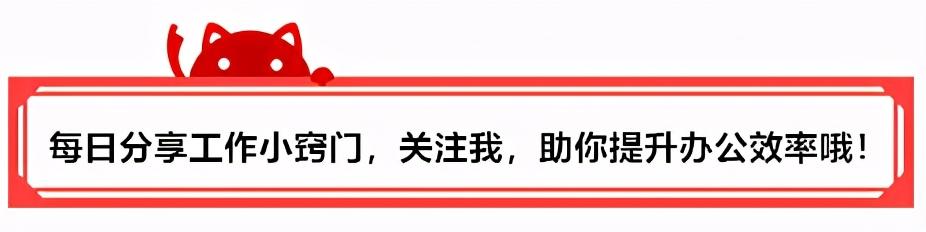
在wps表格中查看数据内容较多的工作表时,拖动滚动条就看不到标题行了,
这时我们就不清楚每一列数据分别代表着什么。如何才能固定某行或某列,方便查看人员查看呢?
今天给大家分享一个实用的小功能【冻结窗格】。
一、冻结指定行
1.选中要冻结行的下!一!行!(这里是重点,一定要选择下一行)
2.【视图】-【冻结窗格】-【冻结窗格】
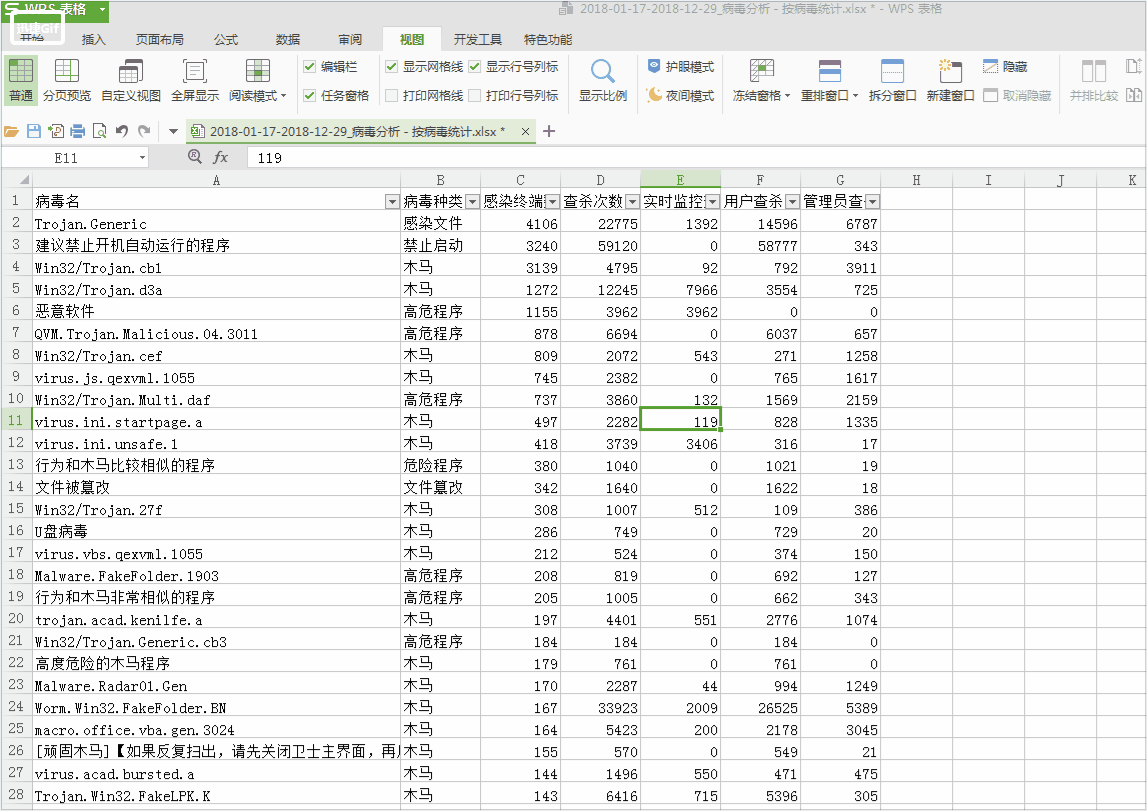
选中冻结行的下一行,点击视图窗口中的冻结窗口
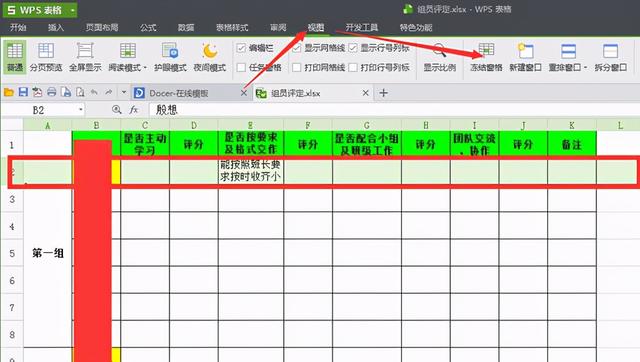
二、冻结指定列
1.选中要冻结行的下!一!列!
2.【视图】-【冻结窗格】-【冻结窗格】
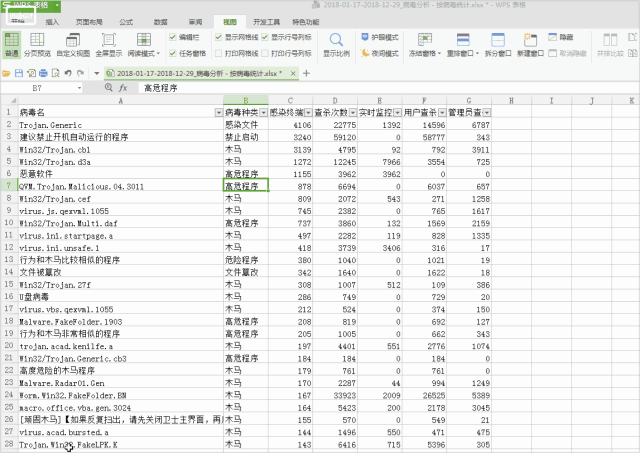
三、同时冻结任意行和列
1.选中要冻结行的下一行与要冻结列的下一列的交点单元格
2.【视图】-【冻结窗格】-【冻结窗格】
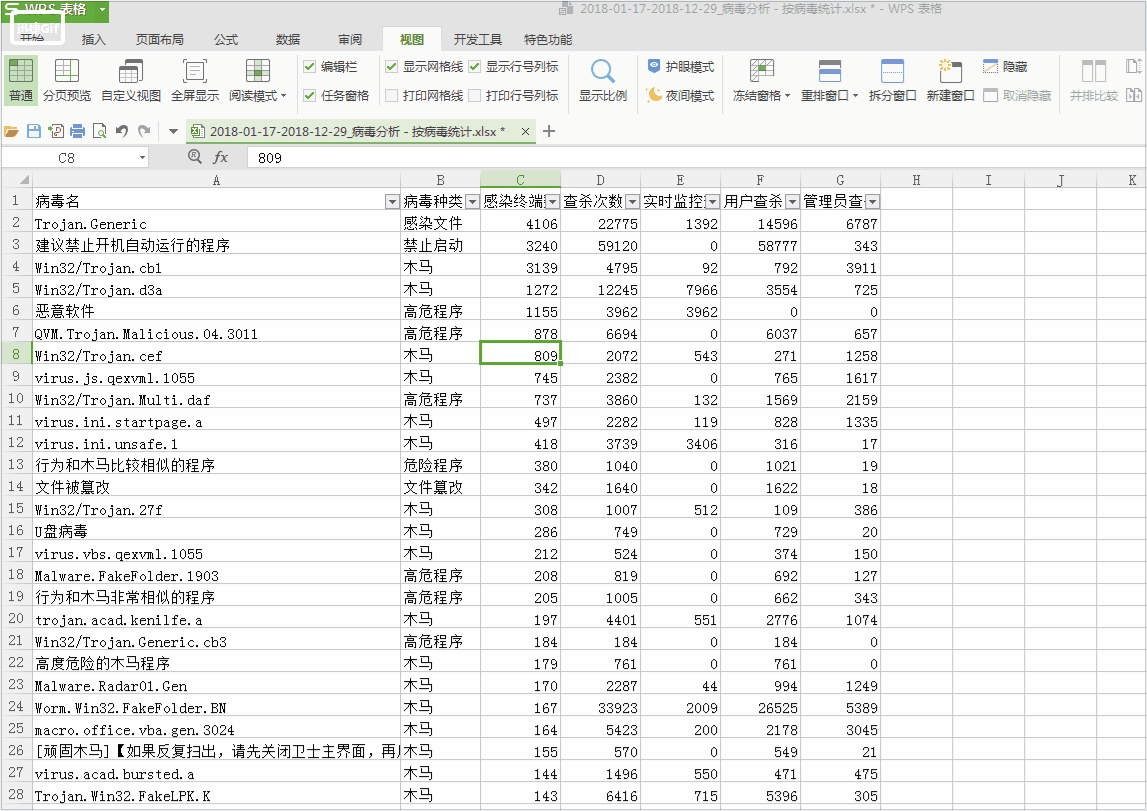
取消冻结窗格:
【视图】-【取消冻结窗格】,当你设置冻结窗格后,系统的原来位置功能就会出现取消冻结窗格。
WPS表格冻结范围
WPS中做了冻结操作,但是竖列有一个范围,这边到K就不在范围内了。每次从K列表格移动到M列,L列就自动串进去了。就是冻结范围就是从A列到K列了。怎么能让他扩大呢?
WPS表格冻结范围为:点击冻结窗格后,WPS表格以鼠标当前所在单元格为分界,将左边的列和上边的行进行冻结。例如如果想要同时冻结左边3列和上边2行,只要将鼠标定位到D3单元格后,再执行”冻结窗格“命令。 实例演示如下(点击图片查看动画演示):
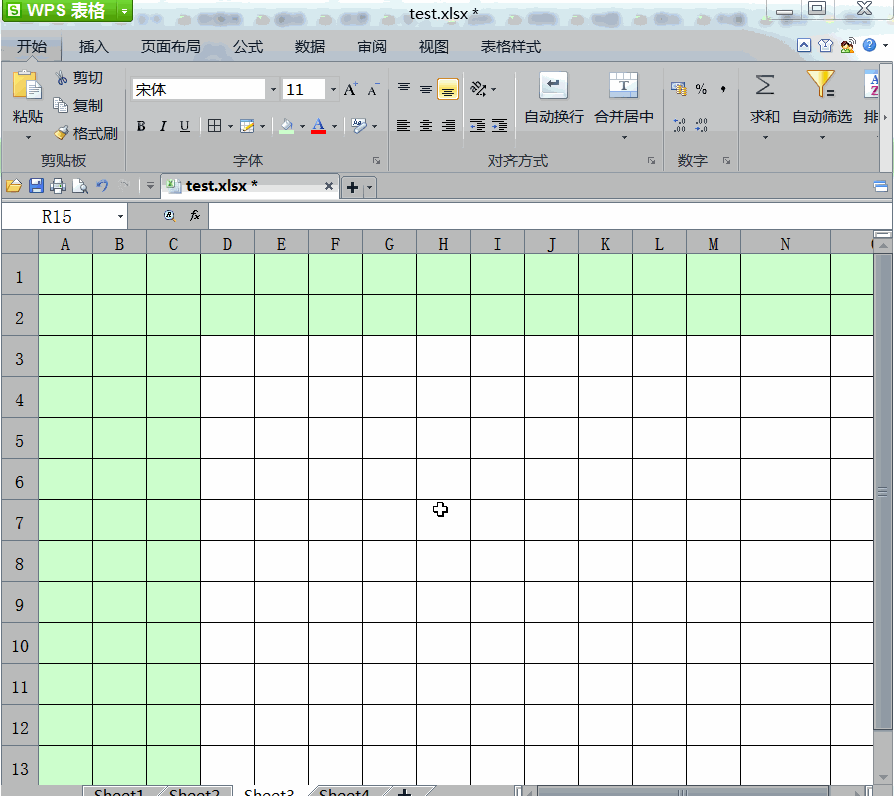
冻结窗格的作用就是可以在看数据时可以让所对应的开头不会随着操作移动。这样看表格会更清晰和方便,在工作中有需求的朋友可以参考下
以上就是冻结窗格的作用和方法介绍,你学会了吗?





















 2216
2216

 被折叠的 条评论
为什么被折叠?
被折叠的 条评论
为什么被折叠?








